Añadir un accesorio a la app Casa
Añade accesorios de HomeKit y Matter a la app Casa y luego organízalos por habitación o zona para controlar fácilmente las diferentes zonas de tu casa.
Organizar accesorios por habitaciones y zonas
Antes de empezar
Actualiza el iPhone o iPad a la versión más reciente de iOS o iPadOS y activa el Bluetooth en Ajustes.
En la mayoría de los casos, configura una central de accesorios y luego añade un accesorio de Matter. En algunos dispositivos puedes añadir accesorios de Matter sin necesidad de una central.
Consulta el manual de accesorios para ver si el accesorio necesita hardware adicional, actualizaciones de software o configuración adicional en la app del fabricante.
Asegúrate de que los accesorios sean compatibles con HomeKit, AirPlay o Matter.
Asegúrate de que el iPhone o iPad, los accesorios añadidos anteriormente y las centrales de accesorios estén en la misma red wifi.
Añadir accesorios
Cuando asignas el Apple TV a una habitación, aparece automáticamente en esa habitación en la app Casa. Para añadir otros accesorios a la app Casa, usa el iPhone o iPad. No se pueden añadir accesorios a la app Casa con un Mac.
Añadir el Apple TV a la app Casa
Abre Ajustes en el Apple TV.
Selecciona Usuarios y cuentas > Usuario predeterminado. Asegúrate de que tu nombre esté seleccionado y de que hayas iniciado sesión en iCloud con la cuenta de Apple que usaste para configurar tus accesorios en la app Casa.
Vuelve a Ajustes y selecciona AirPlay y HomeKit.
Desplázate hacia abajo y selecciona Habitación. Elige una habitación o añade una nueva.
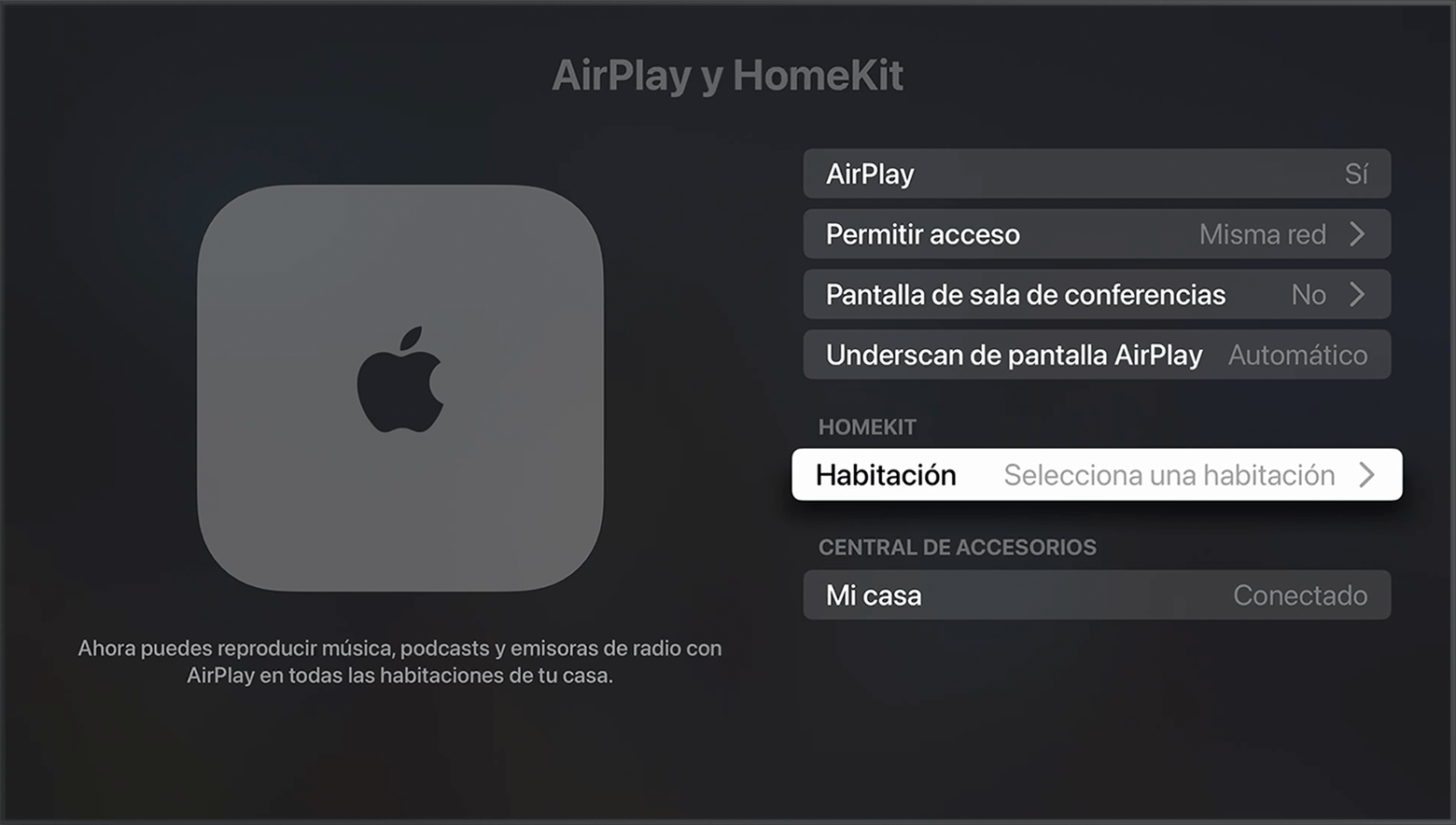
Añadir otros accesorios a la app Casa
Enciende el accesorio* y mantenlo cerca de ti.
Abre la app Casa en el iPhone o iPad y toca .
Toca Añadir accesorio.

Sigue las instrucciones para escanear un código o coloca el dispositivo cerca del accesorio para añadirlo.
Si quieres añadir un accesorio de Matter enlazado anteriormente con otra app, toca Más opciones y luego selecciona el accesorio.
Cuando aparezca tu accesorio, tócalo. Si se te pide Añadir accesorio a la red, toca Permitir.
Asigna el accesorio a una habitación y ponle un nombre que ayude a identificarlo y controlarlo.
Toca Continuar y, a continuación, toca Listo.
Controlar tus accesorios con Siri
Gestionar accesorios y compartir el control del hogar con iCloud
* Los televisores inteligentes Samsung compatibles con AirPlay no son compatibles con HomeKit y no se pueden añadir a la app Casa.
Si se alerta de que el accesorio ya se ha añadido
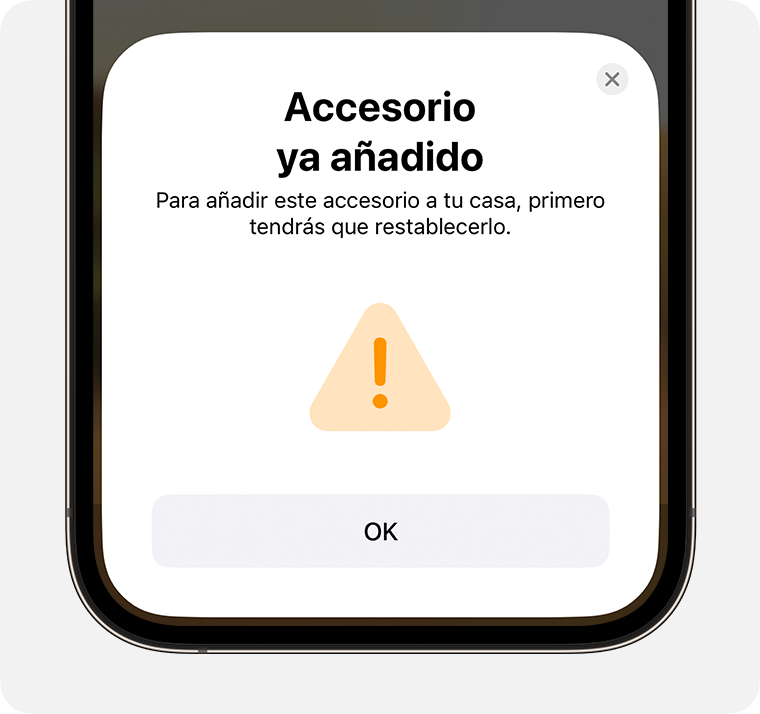
Si una alerta dice que el accesorio ya se agregó a la casa, o que ya se ha utilizado en otra casa, es posible que haya que restablecerlo. Consulta el manual de accesorios, llama al fabricante o visita su el sitio web para obtener más información.
Organizar accesorios por habitaciones y zonas
Organiza los accesorios por habitación para saber dónde están y controlar las estancias con Siri. También puedes agrupar las habitaciones en una zona, por ejemplo, “piso de arriba” o “piso de abajo”.
Añadir una habitación
Abre la app Casa y toca o haz clic en .
Selecciona Añadir habitación.

Asigna un nombre a tu habitación y, a continuación, toca o haz clic en Guardar.
Asignar accesorios a una habitación
Abre la app Casa, toca o haz clic en el accesorio y, a continuación, toca o haz clic en el .
Toca o haz clic en Habitación.
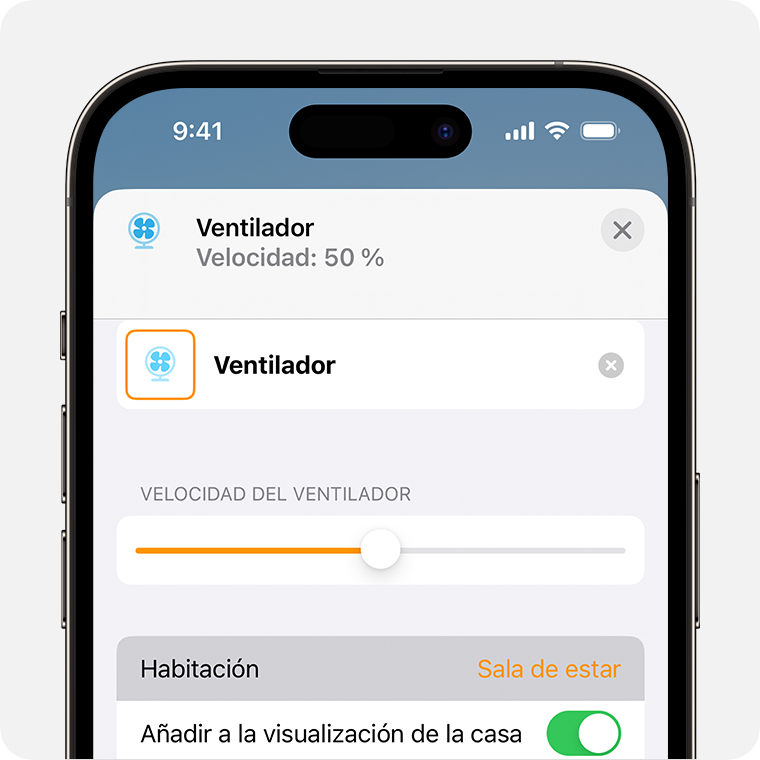
Elige una habitación y, a continuación, toca o haz clic en para guardar.
Reproducir y controlar música en toda tu casa con Siri
Organizar habitaciones en una zona
Agrupa las habitaciones en zonas, por ejemplo, arriba o abajo, para controlar fácilmente diferentes áreas de la casa con Siri.
Abre la aplicación Casa y toca o haz clic en el nombre de la habitación para abrirla.
Toca o haz clic en el y selecciona Ajustes de la habitación.
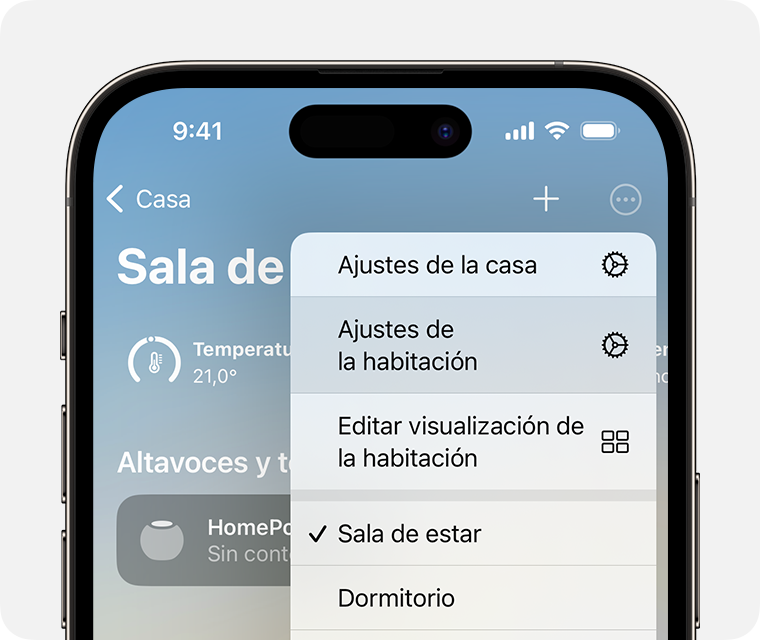
Toca o haz clic en Zona.
Selecciona una zona sugerida o elige Nueva zona y asígnale un nombre.
Toca o haz clic en OK.
La información sobre productos no fabricados por Apple, o sobre sitios web independientes no controlados ni comprobados por Apple, se facilita sin ningún tipo de recomendación ni respaldo. Apple no se responsabiliza de la selección, el rendimiento o el uso de sitios web o productos de otros fabricantes. Apple no emite ninguna declaración sobre la exactitud o fiabilidad de sitios web de otros fabricantes. Contacta con el proveedor para obtener más información.
